H3C设备组网详细配置步骤
从零开始教你配置H3C路由器

从零开始教你配置华为3COM路由器经过几十年的开展,从最初的只有四个节点的ARPANET:展到现今无处不在的Internet , 计算机网络已经深入到了我们生活当中. 随着计算机网络规模的爆炸性增长, 作为连接设备的路由器也变得更加重要.公司在构建网络时,如何对路由器进行合理的配置治理成为网络治理者的重要任务之一.本专题就为读者从最简单的配置开始为大家介绍如何配置华为3CO端由器.很多读者都对路由器的概念非常模糊,其实在很多文献中都提到,路由器就是一种具有多个网络接口的计算机.这种特殊的计算机内部也有CPU内存、系统总线、输入输出接口等等和PC相似的硬件,只不过它所提供的功能与普通计算机不同而已.根底配置:华为3COM IOS与CISCO IOS的区别以前华为公司的产品配置指令和CISCO公司的一样,但由于版权与官司的问题,华为3COM公司于2002年到2003年期间进行了IOS的升级工作,升级后的IOS与CISCO公司有很大区别.主要表现在以下三个方面.一、全新IOS支持中文界面:在新版IOS中用户可以选择英文或中文界面,这样对于那些英文水平不高或不习惯看英文的用户来说可以切换到中文界面,各项命令的注解一目了然.对中文的支持显示了华为3COM公司外乡化作战的目标.二、平安级别的提升:我们先往返忆一下CISCO公司的平安级别,CISCO路由器通过模式分配权限,cisco IOS软件将EXEC会话分为用户(USER模式和特权(privileged )模式,另外很多配置命令还需要进入到配置模式下进行.通过ENABLES入特权模式,通过configure terminal进入配置模式.华为3CO必司的IOS平安级别是基于用户的而不是基于模式的.也就是说我们可以为一台路由器配置很多个用户, 不同的用户分配不同的权限, 要想进入路由器必须输入正确的用户名和密码才可以.这一点有点类似于WINDOWS作系统,当登录系统后要想进入桌面必须输入正确的用户名和密码.对用户进行权限划分比划分模式更平安,更方便治理.三、配置命令的全面变化:由于涉及到版权的问题,华为公司在此次升级IOS后对所有的配置命令也进行了很大程度的变动.可以说现在的指令和以前的指令有天壤之别, 与CISCO公司的配置命令而是相去甚远,经常配置CISCO路由器的用户初次接触华为3COM^由器会很不适应.新旧命令变化如图所示:也[电少exit中11entI lognaiitip hoivtJ :Ed]In*-pt1有如何设置华为3COM^由器主机名每台路由器在网络中都应该有自己的名称,一般情况下华为3CO必司的路由器默认名称为router,即主机名为router .为了更好的区分不同的路由器,我们需要对主机名进行修改, 一方面方便了记忆,另一方面降低了排除故障的难度.配置方法:这里我们以将主机名设置为syxx为例,输入“sysname syxx〞,然后按回车键执行命令,这时主机提示符前的主机名变为syxx,说明设置主机名成功.如何配置一个以太网接口路由器就好比一台PC机,不同的接口就好比计算机的网卡.每个计算机都要设置IP地址才能在网络中进行通信,路由器也是如此,我彳门要为接口分配IP地址和子网掩码才能正常工作.最常见的接口是以太网接口,本文将为大家介绍如何配置一个以太网接口.第一步:登录路由器用正确的用户名和密码登录路由器,要求是治理员权限或操作员权限.第二步:进入以太网接口E0int e0第三步:设置IP地址和子网掩码ip address 192.168.1.1 255.255.255.0这样就完成了对E0端口的IP地址分配.当然华为3CO版由器默认情况下当给接口设置了IP地址就会自动翻开.所以不用象CISCO设备那样还需要执行no shutdown命令翻开接口.小提示:有的时候需要短时间的将某端口禁用,如果将其IP地址取消等以后再使用时还需要重新配置,这时候也可以在华为3CO端由器上时候禁用端口命令.即输入shutdown后回车这样该端口就被禁用了,如果想恢复那么输入undo shutdown将端口重新激活.如何修改华为3CO版由器的显示语言通过华为3COMOS与CISCOIOS的区别那篇文章我们已经知道华为3COM>司的IOS支持中文显示与中文注释,那么如何将显示语言从英文切换到中文呢配置方法:[n¥』icinnngu 』 @由Ctmnl: "30“蠹:FMGLICHWill ^ou ifwi cell Ian ,uayiHs Fiodle "?C1lfZH> y ¥nu Kaufr r tun E ?B d the lAm9uAyB mode syxjK I I JIH ?l>tftuiirf gc我们登录到路由器上直接输入language,然后回车,在接下来的对话中会询问用户是否切换 语言模式,我们选择丫后IOS 会自动切换到中文模式,所有命令的注释都是中文的.同样当 我们想回到英文模式显示时只需要再次输入language 后回车,然后选择 Y 就会从中文显示 模式返回到英文显示模式.当用户登录到路由器时,我们可能不知道哪个端口是干什么用的,在这种情况下我们可以为 端口加上注释信息,这样直接查看注释信息就能了解端口的用途了,方便我们治理路由器. 设置方法如下:1、成功登录路由器2、进入E0端口 int eOI K W-aa-n EnduhUe ■al杷IM hr idy#clockrnn41^ril« camXro L lerC 口时delMi4y LilialV . :^*指甯电配设An 膏』,£.箱,A曾独配为一闵广君配需A十髭 泥帆 和茬H・■ridd -eiidblLfl nt 1 Gir 广brld.t 8; luck■: onl i 事「W Ue ifian-tT^n L liap 晶口»¥*4/Mi 每为 Uiy雄卜尸 fiiJiler■,« 115 dlispla y dltvdouikluaitl工评AAA(Aiithent ic Jtti n n B nmlAificciunt in*? conf4./❷好川七 1 口郭tfiah 1 妙 AAfKfilut htfnt i€-d.t io h , ftuithDipiz^t iun and Alec u-unt in.) Eprc if structure aT acc nss lis t conf Lgurc in [ crviiflC: 1 or Add f Afl P n|h t IrEiMhls<dlBaklt BGP ornwl 身*1d .事Set E IfTR c lotkE,e lect r 口 nF 讨 ri Ii- st orc d i_n F la= Jn or HU RAH Sf-t 筑 Ei^ri^ruzTj *咽上HNCo-^y c«nf if <IP a^9:tan f Ll« Ed peiw>t4 tf 息雄卜、 tn«b !■> «dolMii^y ifiij f tunc t l&nvt Jw conFitiuNt F ilv in f l*i>» or n^Mit?!!『 ire IMMCF rvar parauRBtnr?Create tfw TU I IS 口 fmi* filtering packets riinn in<r inf or-mattiionSet dlsu DiiurfUktlvriDau«i<lt»4.d t he »ew "唯I *B lun eeinf lyll«nniMfif ? <tr>toyrtK I?3、添加注释信息“waiwang chu kou description waiwang chu kou设置完毕后我们就可以通过display cur 命令查看信息了,这时会看到在ethernet0接口下 方出现了 description waiwang chu kou 的注释信息.〔如图〕i n t er-f ace 上好充3 dLSYRG ・oRe Flow1 PPPEthemetB ——-----、 cripti»n waiwang elm 1:10-.252.0in tepf ace Ethernetlip 3r d■di'es:掌 10_82-2_97 255 ,255 .255.252 f i^euall packet^Filter 108 outbound *i n t er-F ace Seria 10Link-prwtoGol ppp Esvxxl如何设置路由器的密码在讲述华为IOS 升级三大特性时我们提到了新版华为3COM 勺IOS 是通过用户与权限来保证 平安的,而不是通过简单的几个密码来实现.那么如何在华为3CO 版由器上建立用户并分 配相应的权限呢本文将为您介绍这个问题.配置命令:aallLhjiub -murwber 卷立.IFytJllB■1 la 1in^ c hd t^ac-1 ■ i■ str inu f OF CJ I iltuclc usiferl£"dli -nuhbt!r S-uwcif y tJllB ui£Hr J,£CEillirig riumfjjitjF£UHE - rrrf tp d Irfctargi Spe c if 孽t J K user k sperraitt cd ftp diitcturjfPPFb.fift PTP<cr>1. 黑 J ]5 口•[归好l| Weir'd L" 1. plw F 11411 1 f 6 |P U f C H ~t VW*-代i ITI j 用工产口 ft"登录路由器后输入 local-user softer password cipher 111111 service-type exec-administrator 回车就创立了一个名为 softer ,密码为111111的治理员权限的用户, 该用户登录时候输入正确的用户名和密码就可以治理路由器了.HoCiH L user soLjrfrciplicr 111111 seruice-typc ?trxtrc tr|>K - EX 废C ■■ ■jtdmln int mt&r ■ - imas EXInG «a u.gfz EXEC At A 心hM 型,tu 肝ifirjFzt9i mtoy «K I Soeji I (■ .«1* t ea6 甲事喟#3tM &iplie r 111111 a eru i c■eKecint rnt sr小提示:1、在cipher处我们还可以输入simple替彳弋cipher ,不过那样的话密码111111就会以明文方式显示,而不是采用cipher时的加密方式显示了.建议仍然使用cipher.2、service-type 后的exec-administrator表示的是治理员权限,华为3COM勺IOS还提供了exec-guest〔游客权限,权限很低,类似于WINDOWS的GUES咻户〕,exec-operator〔操作权限,对某项配置可以修改的用户〕,我们可以根据实际情况对不同的用户分配不同的权限.如何远程登录路由器一般情况下初次设置都是通过CONSOL践连接路由器的CONSOLE口进行配置的.不过对于网络治理员来说经常不能物理接触到路由器,这时如果需要修改路由器配置时怎么办呢我们可以采用TELNET的方式来完成,经过配置了TELNE修录路由器方式后我们可以在网络中任何一个节点治理路由器了.路由器的E0端口IP地址为192.168.1.1,那么通过TELNET登录的命令如下:1、没有密码的情况一般情况下初次配置完路由器后如果没有为路由器设置任何用户和密码,我们可以直接使用telnet 192.168.1.1完成登录路由器的操作.2、设置了用户名和密码的情况如果为路由器配置了用户名为root,密码为111111的帐户,这时候我们在执行telnet192.168.1.1 命令后还需要在username后输入root,在password后输入111111才能正常登录路由器.华为路由器DISPLAY命令大全这篇文章为读者介绍了一些华为3CO版由器display命令的例子,在网络中网络治理员应该随时了解路由器的各种状态,以便及时排除故障.华为路由器的display命令类似于cisco 的show命令.用好它可以大大方便我们日常工作.华为公司的display命令可以在某个接口下运行也可以在正常情况下运行. 我们可以通过输入display ? 查看全部命令.display current-configuration display saved-configurationdisplay history-command 显示键入过的命令历史列表.display arp 显示路由器的 ARP 地址映射对应表如何将IP 地址映射到路由器主机名通过在路由器上配置主机表,治理者可以在使用 Telnet 或ping 命令的时候直接键入预先建 立好的主机名,而不需要再去记忆每个路由器的IP 地址.命令如下:1、使用治理员帐号和密码登录路由器2、输入ip host syxx 10.82.2.97设置主机名与ip 地址的对应关系.3、输入save 命令将设置保存这样我们在输入 Telnet syxx 命令时,路由器会自动将这个主机名映射到10.82.2.97这个IP 地址上.同理解析也会自动发生在ping syxx 命令中.■ vyxM pinvf 3 1.七工国.1心31£ pAckflti H lr«riisin*ii tutd 5 [Mckfft MH CH ikied ^1 r lMn< pH 匚 k-1rgiiirid-trip■ lztZ2 M保存配置到路由器 当我们配置了几条命令后如何将修改的信息保存呢默认情况下虽然执行命令后马上可以 生效实际上命令都是保存在“当前配置文件〞中也就是 current-configuration ,该配置文 件会随着路由器的重新启动而消失.如果要想彻底的将配置命令保存需要保存到saved-configuration 中.命令如下:1、将当前设置保存到saved-configuration ,重启路由器后仍然有效.显示当前配置信息显示启动时的配置文件display interfaces显示接口状态及配置信息 display local-user显示路由器当前所有的用户信息display version显示系统的软件硬件状态信息,包括当前的 IOS 版本信息display clock显示系统时钟当前时间设置display sysname显示系统名称,主机名f run HU金片qu4nle 时工3 ftSet|uencB a4 111-ta h re ok tig - 2 time - 1 = 1 t im - 1 ti>IB = 1 ns ns m rtcnoRepl y K CD I J , 除“¥ 蚪山liuplv Froiw 10.92.2,97^F HJR IB .8Z.2,?7:hjrtCiaFE Sc(j4ience_0i tt 1^255b,七白tt 1-2S5save2、命令配置出错时我们需要读取原来的saved-configuration并覆盖现在的current-configuration ,这时可以执行reboot路由器会重新启动,在启动时将saved-configuration 的配置读入current-configuration文件中.小提示:如果配置命令出错导致我们无法正常登录路由器输入reboot命令的话,可以人工拔掉路由器电源,将其重新启动,和执行reboot命令效果一样.如何设置容许远程登录路由器如何有效的治理华为3CO端由设备呢最常见的是通过telnet命令来实现.默认情况下华为3CO殿备是开启telnet功能的,也就是说如果不经过任何配置我们可以通过治理限制台的CONSOLS来连接路由器的限制界面,也可使用telnet来治理,不过为了让我们能够更高效的治理路由器,今天就为大家详细介绍如何设置容许远程登录路由器……如何有效的治理华为3CO端由设备呢最常见的是通过telnet命令来实现,正如上面所说的如果路由器的某个接口IP地址为192.168.1.1 ,那么我们就可以在任何一台已经连入网络的PC机上执行telnet 192.168.1.1命令来登录路由器的设置界面.FC1、默认设置:默认情况下我们在设置了路由器某个接口后就可以通过“telnet该IP地址〞来登录治理界面了.登录到路由器时无用输用户名和密码即可进入.由于默认情况没有任何平安保证, telnet即可进入连密码都不用输,所以我们要对其默认设置进行修改.2、设置只有正确用户名和密码才能登录为了提升路由器的平安,我们需要使用带身份验证的方式对路由器进行治理.第一步:进入路由器治理界面,输入"local -user softer service-type exec- administrator password simple 111111〞后回车.第二步:这样我们就完成了对路由器添加身份验证的步骤,路由器中添加了一个治理员身份的用户,用户名为softer ,密码为111111.第三步:再次登录路由器时就会出现用户名和密码提示,只有输入用户名为softer ,密码为111111才能正确登录.小提示:经过上面的设置,不管是通过telnet远程治理还是直接使用console限制台,都需要先通过身份验证的检查.3、只容许某IP的用户远程治理路由器俗话说权限越不限制,平安越没有保证.如果我们开启了telnet功能,即使是添加了身份验证,网络中任何一台计算机都可以访问和治理路由设备,为实际使用带来了一定的平安隐患.例如网络治理员不小心将密码告诉给别人,那么知道了密码的用户可以任意限制路由器其实华为3COM^由器还为我们提供了一个远程治理范围的过滤功能,他可以为我们的路由器提供双重保险,即使密码被别人所知道, 只要他进入不了网络治理员限制室一样无法操作路由器.环境介绍: 网络治理员限制室中计算机IP地址为192.168.1.253.我们要设置华为3COM^备只容许这个IP地址通过telnet访问路由器治理界面,其中路由器以太接口IP地址为192.168.1.1 .第一步:进入路由器治理界面,输入"local -user softer service-typeexec- administrator password simple 111111〞后回车建立一个用户,为路由器加上身份验证功能.第二步:输入“acl 101 〞〔不含空格〕后回车,建立一个访问限制列表,我们通过这个控制列表实现对远程治理路由器地址的限制.第三步:输入"rule permit tcp source 192.168.1.253 0.0.0.0 destination 192.168.1.1 0.0.0.0 eq telnet 〞,这句话的意思是只容许192.168.1.253 这个IP地址的计算机通过telnet 访问以太接口〔192.168.1.1 〕.第四步:由于默认情况下华为3CO破备的访问限制列表是“容许〞,所以我们还需要添加 "拒绝规那么".输入"rule deny tcp source any destination 192.168.1.1 0.0.0.0 eqtelnet 〞,这样其他计算机就都不能通过telnet访问以太接口192.168.1.1 了.第五步:最后在以太接口192.168.1.1 上应用此访问限制列表即可.命令为“ firewall packet-filt er 101 inbound 〞.设置完毕后仅ip为192.168.1.253 的设备才能登录到192.168.1.1这台路由器上,其他设备即使知道了身份验证信息也无法登录.升级华为3COM勺VRP版本CISCO设备中是通过升级IOS版本来解决以上问题,而在华为3COM^备中取消了IOS版本这个定义,取而代之的是VRP版本.其实和IOS版本是一样的,只是叫法不同而已.今天笔者就为各位读者介绍如何升级华为3CO 峨备的VRP......熟悉CISCO设备的朋友一定知道在CISCO设备中是采用IOS版本号来标明网络操作系统的新旧.随着网络吞吐量,接入设备的增多和对速度的要求提升, 初期路由器的指标很难满足我们现在的需求.在这种情况下就需要我们更新设备内部版本. 另外很多设备软件方面的漏洞也是通过升级内部版本来弥补的.一、FTP上传升级法:我们最常用的升级VRP版本的方法就是FTP升级法,首先在路由器上建立一个FTP站点,然后在网络中一台PC机上访问这个FTP效劳器,将下载的新版VR3:件上传到FTP效劳器上〔路由器〕,从而实现了升级的目的.〔如图1〕FC图1第一步:登录华为3COM^由器,输入“local -user ftp service-type ftp password simple111111〞后回车建立一个帐户,帐户是FTP权限,用户名为FTP,密码是111111.第二步:将华为3COM^由器设置为FTP效劳器,使用命令"ftp - server enable".这样网络中其他计算机都可以通过用户名FTP,密码111111来访问路由器建立的FTP站点了.第三步:在PC机上通过任务栏的“开始-> 运行",输入ftp 10.0.0.1,其中10.0.0.1 是我们设置的路由器IP地址.第四步:登录后输入用户名为ftp,密码为111111.然后通过pwd命令显示路由器当前路径, 使用lcd显示本地PC机的路径,将VRP^本文件重命名为system后放入本地目录.小提示:修改为system后不用加任何后缀名.第五步:使用bin命令将传输方式修改为二进制方式.使用hash命令设置在传输时显示传输进度.第六步:然后通过“ put system〞命令将本地的VR":件上传至U路由器ROMh界面中将出现一个又一个的“ #〞说明开始上传工作.〔如图2〕图2第七步:当显示a file transmit success "字样时 ,用reboot命令重启路由器.最后还要将FTP效劳器关闭,预防以后非法用户攻击路由器.使用的命令是“ undo即enable 〞.〔如图3〕小提示:具体设备的bootrom和vrp配套版本我们可以到data.huawei 的软件中央查询并下载.另外在上传及更新VRP版本时一定要先对路由器上的设置进行备份,减少因更新失败带来的损失.升级过程如果出现中断,请重新升级正确版本,而且升级过程中不要重启路由器,否那么路由器将无法正常启动.二、TFTP下载升级法:TFTP升级法是最早的升级VRP的方法,和CISCO设备一样使用TFTP升级的话需要先在一台PC机上用相应的软件建立一个TFTP效劳器,将VRP版本文件放到这个TFTP效劳器的主目录中.具体操作如下.第一■步:从:〃perso.wanadoo.fr/philippe.jounin/default.html 这个地址下载建立TFTP服务器的工具.在一台连接到网络的PC机上通过这个工具建立一个TFTP站点.这里假设PC机的IP地址为10.0.0.254 .第二步:启动路由器,根据安装配置向导设置路由器根本信息.〔如图4)Ou ip1 L .''_ boctizigX J ,:三 l =t 7 三J. jidvay roster con figuration or iC' -ontinu& ? :M:::LI £ UCZ 〔Z 上她1千口工sach. 口£ the- f□二二口"二二g quest icna, ycQ can p?&ss <Re*urc> 二口select the 丁mluE WR口父力in tiraces, or ?ou c<n Enter A r€w t〞Aluw.IHTIRR^二'二班二为三FAJHJ受二球5:Do yi:'U NAR:a LAN interna3e? [H:/Thia boa^d, s LAN HP add*esar '165-254.13.103 二-1m■二Gt nas< Xvl L^JT 7 M二: 5X〕7 [委"二K,3 7;;?:,£;5,;:;.;图4第三步:在向导中设置TFTP效劳器的IP地址以及VRP配置文件的名字.〔如图5〕二£ a39 ;:f the T7TF aw 尸之工2[ 1^ . 25411C 二匚.0,:,二三、雨mt二二l三^七5彳甘二工=zc匕与leaded ird:匕己24.二三丁.,三工二:二占c 3 - 6KXE-V1. € 3-002. B:W图5第四步:路由器正常运转后按ctrl+b进入启动选单,在启动选单中输入“ 2〞,选择从TFTP效劳器上下载文件.〔如图6〕X3冲二号7:二1n^tnory. . .CK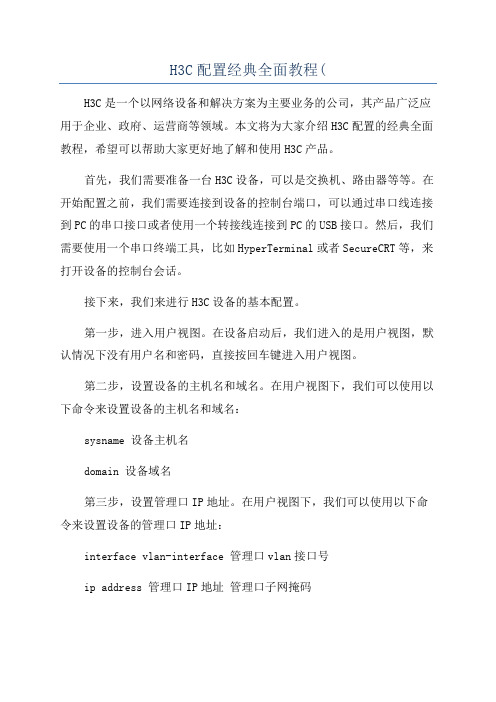
H3C配置经典全面教程(H3C是一个以网络设备和解决方案为主要业务的公司,其产品广泛应用于企业、政府、运营商等领域。
本文将为大家介绍H3C配置的经典全面教程,希望可以帮助大家更好地了解和使用H3C产品。
首先,我们需要准备一台H3C设备,可以是交换机、路由器等等。
在开始配置之前,我们需要连接到设备的控制台端口,可以通过串口线连接到PC的串口接口或者使用一个转接线连接到PC的USB接口。
然后,我们需要使用一个串口终端工具,比如HyperTerminal或者SecureCRT等,来打开设备的控制台会话。
接下来,我们来进行H3C设备的基本配置。
第一步,进入用户视图。
在设备启动后,我们进入的是用户视图,默认情况下没有用户名和密码,直接按回车键进入用户视图。
第二步,设置设备的主机名和域名。
在用户视图下,我们可以使用以下命令来设置设备的主机名和域名:sysname 设备主机名domain 设备域名第三步,设置管理口IP地址。
在用户视图下,我们可以使用以下命令来设置设备的管理口IP地址:interface vlan-interface 管理口vlan接口号ip address 管理口IP地址管理口子网掩码第四步,配置SSH登录。
在用户视图下,我们可以使用以下命令来设置SSH登录:ssh authentication-type default password第五步,配置Telnet登录。
在用户视图下,我们可以使用以下命令来设置Telnet登录:telnet server enable第六步,配置管理密码。
在用户视图下,我们可以使用以下命令来设置设备的管理密码:user-interface vty 0 4authentication-mode schemeset authentication password cipher 用户密码第七步,保存配置并退出。
在用户视图下,我们可以使用以下命令将配置保存到设备的闪存中,并且退出设备的控制台会话:savequit通过以上步骤,我们完成了H3C设备的基本配置。
H3C设备组网详细配置步骤

H3C设备组网详细配置步骤(总7页)-CAL-FENGHAI.-(YICAI)-Company Onel-CAL-本页仅作为文档封面,使用请直接删除设备清单:设备名称 产品型号数量 配置单价 价格 核心路由器 H3C MSR 20-20 1 2 x 100M WAN 接口 6000 6000 核心三层交换机 H3C S3600-28TP-SI 1 24 x 100M+2 x 10/100/100M50005000 核心二层交换机 H3C S3100-26C-SI 1 24 x 10/100M 3000 3000 服务器 浪潮 NF190D2 2 E5405(2.00G)/12M/2G DDR2/73GSAS/1000M*2/单电源2003040060 客户机浪潮日升S300 PRSS300000062E2200 2.2G/1M/1G/160G SATA/集成显卡/17”纯平37007400网络拓朴:配置步骤:1.端口设置及端口捆绑1.1 在3L 和2L 上设置以下命令:(在三层交换机与二层交换机上配置) interface Ethernet 0/2 to Ethernet 0/3 speed 100 duplex full192.1 US ,0.174VlanIWl 132,1^0,0,2.24Vian 3工程部 网段:1S2.16S.3J0网关:192.168.3,1Vian 2市场部 同段:192/1SS 工J0 网关羲曦2.1组网需求:1,利用端口报绑技术实现高速上行醒路 2.利用GVRP 实现vlan 信息动态学习3,利用三层交换机实现Wan 间通讯4,实现三层交换机和路由器互连互通 5 .利用ACL 限制Vian 2访问Vian 3 6 .设置三层交换机的DHCP 服务器功能 7 .没置STP,实现防止广播风暴功能 8 .路由器上做NAT 实现内部主机上网 9,发布雕务器实现外离用户访问 发布地址:192.1684.5 4 123.1.1.2 192.1684.6 . 123.1.1.310 .实现网络设备远程faeln£噌理 11 .实现网络设备的安全设置S3600-28TP-SIVian 1网管网段:1遨1底力 网关:192.168.1.1port link-type trunkport trunk permit vlan all #link-aggregation Ethernet 0/2 to Ethernet 0/3 both 2.GVRP配置2.1在3L上和2L上设置system-view #gvrp/设备开启gvrp功能#interface ethernet 0/2 to ethernet 0/3gvrp/在trunk端口上开启gvrp3.VLAN设置3.1在3L上设置Vlan 2市场部#Vlan 3工程部#Vlan 4服务器3.2在2L上设置interface Ethernet 0/8Port access vlan 3#interface Ethernet 0/9Port access vlan 2#interface ethernet 0/4 to ethernet 0/5/3L上设置端口加服务器vlanPort access vlan 44.三层交换实现Vlan互通4.1在3L上设置interface vlan-interface 1/网管Vlanip address 192.168.1.1 255.255.255.0 undo shutdown#interface vlan-interface 2/市场Vlanip address 192.168.2.1 255.255.255.0 undo shutdown#interface vlan-interface 3/工程vlan ip address 192.168.3.1 255.255.255.0 undo shutdown #interface vlan-interface 4 /服务器vlanip address 192.168.4.1 255.255.255.0 undo shutdown5.三层交换机和路由器互通5.1在3L上设置Interface vlan-interface 100Ip address 192.168.0.2 255.255.255.0 Undo shutdown#Ip route-static 0.0.0.0 0.0.0.0 192.168.0.1/指向路由器的默认路由5.2在路由器上设置Interface Ethernet 0/0Ip address 192.168.0.1 255.255.255.0 Undo shutdown#Ip route-static 192.168.0.0 255.255.0.0/超网路由,指向所有vlan的回程路由#Ip route-static 0.0.0.0 0.0.0.0 123.1.1.4/指向ISP的默认路由器6.ACL限制vlan2和vlan3互访6.1在三层交换机上设置acl number 3000rule 0 denyip source 192.168.3.0 0.0.0.255 destination 192.168.2.0 0.0.0.255 rule 1 permitip6.2在vlan2的三层接口上设置Interface vlan-interface 2packet-filterinbound ip-group 30007.三层交换机做DHCP服务器7.1在3L上设置dhcp server ip-pool vlan2network 192.168.2.0 mask 255.255.255.0gateway-list 192.168.2.1domain-name dns-list 192.168.4.5dhcp server forbidden-ip 192.168.2.1 #dhcp server ip-pool vlan3network 192.168.3.0 mask 255.255.255.0gateway-list 192.168.3.1domain-name dns-list 192.168.4.5dhcp server forbidden-ip 192.168.3.17.2在3L的vlan2和vlan3三层接口上设置interface vlan-interface 2dhcp select global #interface vlan-interface 3dhcp select global8.STP设置8.1在3L上设置stp root primary # interface ethernet 0/10 to ethernet 0/24 set root-protenction /在指定端口启用根保护功能(根网桥上所有端口都是指定端口)8.2在2L上设置stp enable # interface ethernet 0/1 to Ethernet 0/24 stp disable /在交换机连PC端口关闭stp功能9.路由器做NAT9.1在路由器上设置acl number 2000/配置允许进行NAT转换的内网地址段/rule 0 permit source 192.168.0.0 0.0.255.255rule 1 deny#interface Ethernet0/1/外网接口/ip address 123.1.1.1 255.255.255.248nat outbound 2000#interface Ethernet0/0ip address 192.168.0.1 255.255.255.0/内网网关/#10.发布内网月艮务器10.1在路由器上设置nat server protocol tcp global 123.1.1.2 inside 192.168.4.5 nat server protocol tcp global 123.1.1.3 inside 192.168.4.611.网络设置telnet设置11.1在三层交换机和路由器上设置telnetuser-interface vty 0authentication-mode passwordset authentication password simple ly-benetuser privilege level 3protocol inbound telnetidle-timeout 611.2在2L上设置telnet和管理ip地址Interface vlan-interface 1Ip address 192.168.1.2 255.255.255.0Undo shutdown#user-interface vty 0authentication-mode passwordset authentication password simple ly-benetuser privilege level 3protocol inbound telnet idle-timeout 612.网络设备安全设置12.1关闭没有使用的端口Interface Ethernet 0/10 to Ethernet 0/24Undo shutdwon12.2设置console 口令user-interface aux 0authentication-mode passwordset authentication password simple ly-benetuser privilege level 3idle-timeout 512.3设置服务器IP,MAC和端口绑定System-viewAm user-bind ip-address 192.168.4.5 mac-address 00e0-fcab-cd11 interface e0/4 Am user-bind ip-address 192.168.4.6 mac-address 0000-0cab-cd12 interface e0/5。
H3C配置案例大全(内部分享)
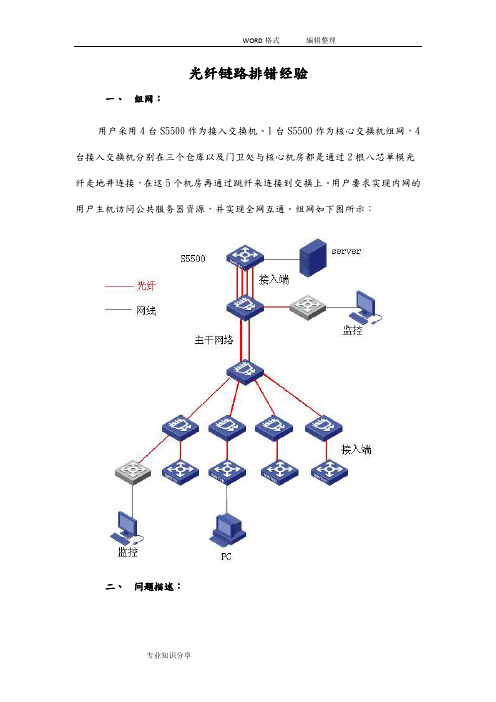
光纤链路排错经验一、组网:用户采用4台S5500作为接入交换机、1台S5500作为核心交换机组网,4台接入交换机分别在三个仓库以及门卫处与核心机房都是通过2根八芯单模光纤走地井连接,在这5个机房再通过跳纤来连接到交换上。
用户要求实现内网的用户主机访问公共服务器资源,并实现全网互通。
组网如下图所示:二、问题描述:PC现无法访问server服务器,进一步发现S5500光纤端口灯不亮,端口信息显示down状态。
在核心交换机端通过自环测试发现该端口以及光模块正常,接入交换机端也同样测试发现正常。
监控网络正常使用,再将网络接口转接到监控主干链路上,发现网络同样无法正常使用。
三、过程分析:想要恢复链路,首先要排查出故障点,根据故障点情况结合实际恢复链路通畅。
在这里主要分析光纤通路,光信号从接入交换机光口出来通过跳线,转接到主干光纤,然后再通过核心跳线转接到核心交换上。
由于该链路不通,首先要排除两端接口以及光模块问题,这里使用自环检测(如果是超远距离传输光纤线缆需要接光衰然后在自环,防止烧坏光模块)。
当检测完成发现无问题,再测试接入端的光纤跳纤:如果是多模光纤可以将一端接到多模光纤模块的tx口,检测对端是否有光;单模光纤如果没有光功率计可以使用光电笔检测(该方法只能检测出中间无断路,并不能检测出线路光衰较大的情况)。
最后再检测主线路部分,检测方式同跳线一样。
光路走向流程如图所示:四、解决方法:从上述的分析可以看出,只要保证了光信号一出一收两条路径都能正常就可以解决用户无法访问服务器的问题。
为了保证光路正常通路,最好的解决方法就是,通过使用光功率计来检测对端发射光在本端的光功率是否在光口可接受范围内。
由于用户组网使用了一些监控设备来接入该主干光缆,并且该光路现正常使用,通过将网络光纤转接到该监控主干光缆,发现网络光路仍然不通;并且两端端口自环检测正常。
由此可以判断出主要问题在两端的跳纤上。
如图所示:在没有光功率计并且客户业务又比较着急恢复的情况,可以先将两端的接入跳纤更换。
H3C-PPP和PPPoE配置举例

典型配置举例1.5 PPP单向认证举例1.5.1 PAP1. 组网需求Router ARouter B之间用接口Serial2/1/0互连,要求如图1-3所示,Router A和进行认证。
Router B不需要对Router A用PAP方式认证Router B,组网图2.图1-3 配置PAP单向认证组网图3. 配置步骤(1) 配置Router A# 为Router B创建本地用户。
<RouterA> system-view[RouterA] local-user userb class network# 设置本地用户的密码。
[RouterA-luser-network-userb] password simple passb# 设置本地用户的服务类型为PPP。
[RouterA-luser-network-userb] service-type ppp[RouterA-luser-network-userb] quit# 配置接口封装的链路层协议为PPP(缺省情况下,接口封装的链路层协议为PPP,此步骤可选)。
[RouterA] interface serial 2/1/0[RouterA-Serial2/1/0] link-protocol ppp# 配置本地认证Router B的方式为PAP。
[RouterA-Serial2/1/0] ppp authentication-mode pap domain system# 配置接口的IP地址。
[RouterA-Serial2/1/0] ip address 200.1.1.1 16[RouterA-Serial2/1/0] quit# 在系统缺省的ISP域system下,配置PPP用户使用本地认证方案。
[RouterA] domain system[RouterA-isp-system] authentication ppp local(2) 配置Router B# 配置接口封装的链路层协议为PPP(缺省情况下,接口封装的链路层协议为PPP,此步骤可选)。
最新STP配置(H3C网络设备)
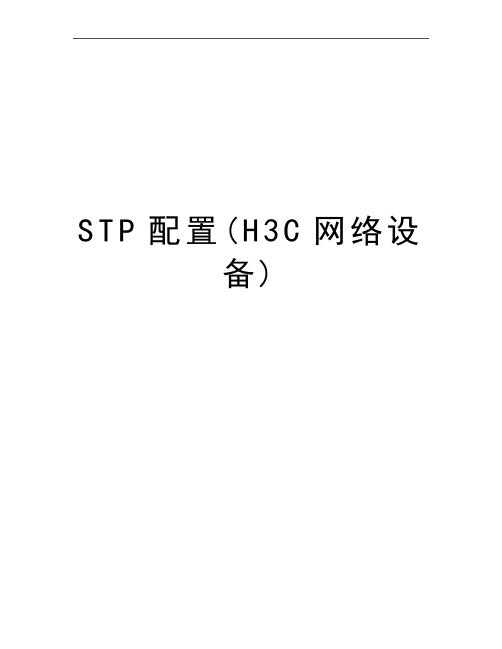
S T P配置(H3C网络设备)STP配置一组网需求:1. 所有设备运行STP(Spanning Tree Protocol)生成树协议;2. 以SwitchB为根网桥,阻断网络中的环路,并能达到链路冗余备份的效果;3. 此案例同时适用于以下产品:H3C 3100-SI、5100、3500、3600、5600系列交换机。
二组网图:三配置步骤:通过改变交换机或者端口的STP优先级,从而达到手工指定网络中的根网桥,以及端口的STP角色,完成阻断环路及链路的冗余备份。
SwitchA配置:1.全局使能STP功能[SwitchA]stp enable2.将接PC机的端口stp功能关闭,或者配置为边缘端口,并使能BPDU保护功能[SwitchA-Ethernet 1/0/4]stp disable[SwitchA-Ethernet 1/0/4]stp edged-port enable[SwitchA]stp bpdu-protectionSwitchB配置:1.全局使能STP功能[SwitchB]stp enable2.将SwtichB配置为树根(两种方法:将SwitchB的Bridge优先级设置为0,或者直接将SwitchB指定为树根,两种方法一个效果)[SwitchB]stp priotity 0[SwitchB]stp root primary3.在各个指定端口上启动根保护功能(在此例中,SwtichB的所有端口都是指定端口)[SwitchB]interface Ethernet 1/0/1[SwitchB-Ethernet 1/0/1]stp root-protection[SwitchB-Ethernet 1/0/1]interface Ethernet 1/0/2[SwitchB-Ethernet 1/0/2]stp root-protection[SwitchB-Ethernet 1/0/2]interface Ethernet 1/0/3[SwitchB-Ethernet 1/0/3]stp root-protection[SwitchB-Ethernet 1/0/3]interface Ethernet 1/0/4[SwitchB-Ethernet 1/0/4]stp root-protection[SwitchB-Ethernet 1/0/4]interface GigabitEthernet 1/0/1[SwitchB-GigabitEthernet 1/0/1]stp root-protectionSwitchC配置:1.全局使能STP功能[SwitchC]stp enable2.将SwtichC配置为备份树根(两种方法:将Switc-C的Bridge优先级设置为4096,或者直接将SwitchC指定为备份树根,两种方法一个效果) [SwitchC]stp priotity 4096[SwitchC]stp root secondarySwitchD配置:1.全局使能STP功能[SwitchD]stp enable2.将接PC机的端口stp功能关闭,或者配置为边缘端口,并使能BPDU保护功能[SwitchD-Ethernet 1/0/4]stp disable[SwitchD-Ethernet 1/0/4]stp edged-port enable[SwitchD]stp bpdu-protectionSwitchE配置:1.全局使能STP功能[SwitchE]stp enable2.将接PC机的端口stp功能关闭,或者配置为边缘端口,并使能BPDU保护功能[SwitchE-Ethernet 1/0/4]stp disable[SwitchE-Ethernet 1/0/4]stp edged-port enable[SwitchE]stp bpdu-protectionSwitchF配置:1.全局使能STP功能[SwitchF]stp enable2.将接PC机的端口stp功能关闭,或者配置为边缘端口,并使能BPDU保护功能[SwitchF-Ethernet 1/0/4]stp disable[SwitchF-Ethernet 1/0/4]stp edged-port enable[SwitchF]stp bpdu-protection四配置关键点:1.配置了”bpdu-protection”以后,如果某个边缘端口收到BPDU报文,则该边缘端口将会被关闭,必须由手工进行恢复;2.当端口上配置了”stp root-protection”以后,该端口的角色只能是指定端口,且一旦该端口上收到了优先级高的配置消息,则该端口的状态将被配置为侦听状态,不再转发报文,当在足够长的时间内没有收到更优的配置消息时,端口会恢复原来的正常状态。
[史上最详细]H3C路由器NAT典型配置案例
![[史上最详细]H3C路由器NAT典型配置案例](https://img.taocdn.com/s3/m/882e4d6942323968011ca300a6c30c225801f060.png)
H3C路由器NAT典型配置案列(史上最详细)神马CCIE,H3CIE,HCIE等网络工程师日常实施运维必备,你懂的。
1.11 NAT典型配置举例1.11.1 内网用户通过NAT地址访问外网(静态地址转换)1. 组网需求内部网络用户10.110.10.8/24使用外网地址202.38.1.100访问Internet。
2. 组网图图1-5 静态地址转换典型配置组网图3. 配置步骤# 按照组网图配置各接口的IP地址,具体配置过程略。
# 配置内网IP地址10.110.10.8到外网地址202.38.1.100之间的一对一静态地址转换映射。
<Router> system-view[Router] nat static outbound 10.110.10.8 202.38.1.100# 使配置的静态地址转换在接口GigabitEthernet1/2上生效。
[Router] interface gigabitethernet 1/2[Router-GigabitEthernet1/2] nat static enable[Router-GigabitEthernet1/2] quit4. 验证配置# 以上配置完成后,内网主机可以访问外网服务器。
通过查看如下显示信息,可以验证以上配置成功。
[Router] display nat staticStatic NAT mappings:There are 1 outbound static NAT mappings.IP-to-IP:Local IP : 10.110.10.8Global IP : 202.38.1.100Interfaces enabled with static NAT:There are 1 interfaces enabled with static NAT.Interface: GigabitEthernet1/2# 通过以下显示命令,可以看到Host访问某外网服务器时生成NAT会话信息。
H3C路由器简单配置流程

H3C路由器简单配置流程H3C路由器简单配置流程1. 连接硬件设备1.1 确保路由器与电源正确连接1.2 使用网线将路由器的WAN口与网络提供商提供的设备连接1.3 使用网线将路由器的LAN口与需要接入网络的设备连接2. 登录路由器管理界面2.1 在计算机上打开浏览器2.2 在地址栏中输入路由器管理界面的默认IP地址,例如192.168.1.12.3 输入默认的用户名和密码进行登录,一般为admin/admin或者admin/password3. 配置基本网络设置3.1 进入路由器管理界面后,找到“网络设置”选项3.2 在网络设置中,配置路由器的基本网络设置,包括IP 地址、子网掩码、默认网关等3.3 确认设置无误后保存并应用配置4. 设置无线网络4.1 找到“无线网络设置”选项4.2 在无线网络设置中,配置无线网络的名称(SSID)、加密方式(如WPA2)、密码等4.3 确认设置无误后保存并应用配置5. 配置静态路由5.1 找到“路由配置”选项5.2 在路由配置中,添加静态路由规则,指定目标网络的IP地址和下一跳网关的IP地址5.3 确认设置无误后保存并应用配置6. 配置端口转发6.1 找到“端口映射”或“端口转发”选项6.2 在端口转发中,添加需要转发的端口号、IP地址和协议类型6.3 确认设置无误后保存并应用配置7. 配置防火墙规则7.1 找到“防火墙设置”选项7.2 在防火墙设置中,配置允许或禁止特定的数据包通过路由器的规则7.3 确认设置无误后保存并应用配置附件:- 无法律名词及注释:- IP地址:Internet Protocol Address的缩写,用于唯一标识一个网络设备在网络中的位置;- 子网掩码:用于将IP地址划分为网络地址部分和主机地址部分;- 默认网关:数据包在不在同一网络的情况下,通过网关进行转发的设备;- SSID:Service Set Identifier的缩写,是无线网络的名称;- 加密方式:保护无线网络安全的加密算法,常见的包括WPA、WPA2等;- 静态路由:手动配置的路由规则,指定了特定目标网络的下一跳网关;- 端口转发:将路由器上的特定端口号映射到局域网中的某个设备上,实现对外提供服务;- 防火墙规则:用于过滤、允许或禁止特定的数据包通过路由器的规则。
H3CWLAN详细配置教程
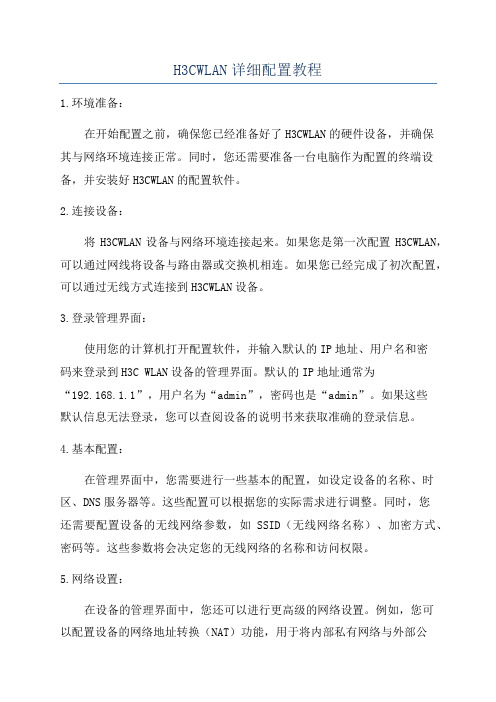
H3CWLAN详细配置教程1.环境准备:在开始配置之前,确保您已经准备好了H3CWLAN的硬件设备,并确保其与网络环境连接正常。
同时,您还需要准备一台电脑作为配置的终端设备,并安装好H3CWLAN的配置软件。
2.连接设备:将H3CWLAN设备与网络环境连接起来。
如果您是第一次配置H3CWLAN,可以通过网线将设备与路由器或交换机相连。
如果您已经完成了初次配置,可以通过无线方式连接到H3CWLAN设备。
3.登录管理界面:使用您的计算机打开配置软件,并输入默认的IP地址、用户名和密码来登录到H3C WLAN设备的管理界面。
默认的IP地址通常为“192.168.1.1”,用户名为“admin”,密码也是“admin”。
如果这些默认信息无法登录,您可以查阅设备的说明书来获取准确的登录信息。
4.基本配置:在管理界面中,您需要进行一些基本的配置,如设定设备的名称、时区、DNS服务器等。
这些配置可以根据您的实际需求进行调整。
同时,您还需要配置设备的无线网络参数,如SSID(无线网络名称)、加密方式、密码等。
这些参数将会决定您的无线网络的名称和访问权限。
5.网络设置:在设备的管理界面中,您还可以进行更高级的网络设置。
例如,您可以配置设备的网络地址转换(NAT)功能,用于将内部私有网络与外部公共网络之间进行通信;您还可以配置设备的动态主机配置协议(DHCP)服务,用于自动分配IP地址给无线客户端设备。
6.安全配置:H3CWLAN设备提供了多种安全功能,可以保护您的无线网络免受攻击和入侵。
您可以配置设备的访问控制列表(ACL)功能,用于限制无线客户端的访问权限;您还可以配置设备的入侵检测系统(IDS)功能,用于检测和阻止潜在的网络攻击。
7.高级功能:除了上述基本配置外,H3CWLAN设备还提供了一些高级功能,可以提升您的无线网络性能和用户体验。
例如,您可以配置设备的负载均衡功能,用于自动调整无线客户端的连接负载;您还可以配置设备的无线控制器功能,将多个无线接入点(AP)集中管理。
H3C三层交换机DHCP配置实例(H3C网络设备)
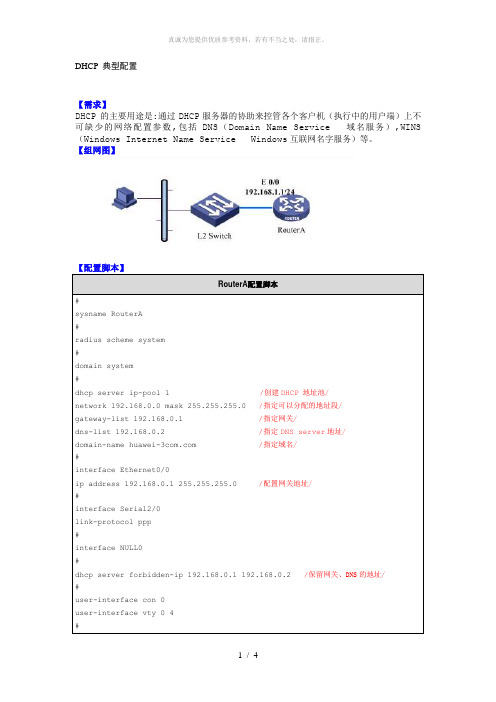
DHCP 典型配置【需求】DHCP 的主要用途是:通过DHCP服务器的协助来控管各个客户机(执行中的用户端)上不可缺少的网络配置参数,包括DNS(Domain Name Service 域名服务),WINS (Windows Internet Name Service Windows互联网名字服务)等。
【组网图】RouterA配置脚本#sysname RouterA#radius scheme system#domain system#dhcp server ip-pool 1 /创建DHCP 地址池/network 192.168.0.0 mask 255.255.255.0 /指定可以分配的地址段/gateway-list 192.168.0.1 /指定网关/dns-list 192.168.0.2 /指定DNS server地址/domain-name /指定域名/#interface Ethernet0/0ip address 192.168.0.1 255.255.255.0 /配置网关地址/#interface Serial2/0link-protocol ppp#interface NULL0#dhcp server forbidden-ip 192.168.0.1 192.168.0.2 /保留网关、DNS的地址/#user-interface con 0user-interface vty 0 4#return【验证】在PC上执行“ipconfig”,该PC已经通过DHCP自动获取IP地址、网关、域名信息。
C:\>ipconfigWindows IP ConfigurationEthernet adapter 本地连接:Connection-specific DNS Suffix . : IP Address. . . . . . . . . . . . : 192.168.0.3Subnet Mask . . . . . . . . . . . : 255.255.255.0Default Gateway . . . . . . . . . : 192.168.0.1【提示】1、只给出DHCP server上最基本的配置,其它可选配置可以查看《操作手册》5.1.2DHCP Relay典型配置【需求】路由器进行DHCP Relay,将DHCP报文进行中继。
H3C UR 路由器+交换机+AP 组网案例说明书
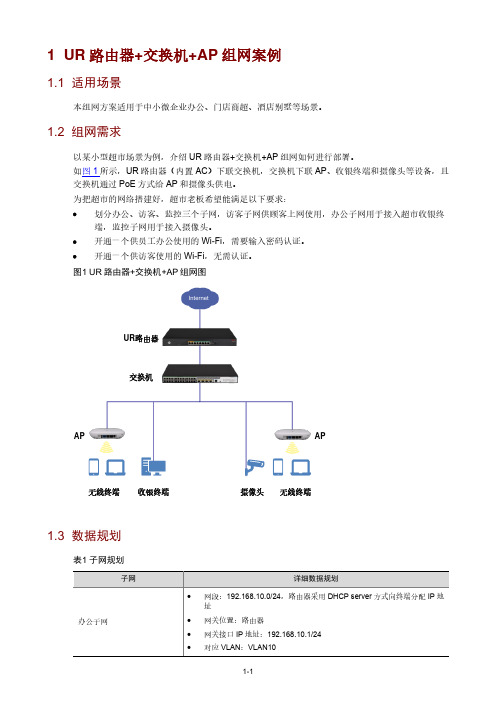
1 UR 路由器+交换机+AP 组网案例1.1 适用场景本组网方案适用于中小微企业办公、门店商超、酒店别墅等场景。
1.2 组网需求以某小型超市场景为例,介绍UR 路由器+交换机+AP 组网如何进行部署。
如图1所示,UR 路由器(内置AC )下联交换机,交换机下联AP 、收银终端和摄像头等设备,且交换机通过PoE 方式给AP 和摄像头供电。
为把超市的网络搭建好,超市老板希望能满足以下要求:•划分办公、访客、监控三个子网,访客子网供顾客上网使用,办公子网用于接入超市收银终端,监控子网用于接入摄像头。
•开通一个供员工办公使用的Wi -Fi ,需要输入密码认证。
• 开通一个供访客使用的Wi -Fi ,无需认证。
图1 UR 路由器+交换机+AP 组网图1.3 数据规划表1 子网规划路由器交换机AP 无线终端收银终端摄像头无线终端AP表2 接口加入VLAN规划1.4 使用版本本配置举例是在UR7206路由器Release 0133版本、US1750-28P-PWR交换机Release 6351版本上配置验证的,不同版本设备界面可能存在差异,请以实际情况为准。
1.5 配置思路通过浏览器登录路由器和交换机Web管理界面进行配置:•按规划在路由器和交换机上划分子网,并在路由器上配置DHCP,可以为终端分配IP地址。
•在路由器上配置办公和访客使用的Wi-Fi网络,让无线终端能够连接Wi-Fi上网。
1.6 配置注意事项•本例AP的信道、功率和频宽均保持缺省配置,您可以根据实际组网场景进行优化调整。
•本例路由器VLAN1保持缺省配置,IP地址为192.168.1.1/24,交换机VLAN1缺省IP地址修改为192.168.1.2/24。
1.7 配置过程1. 配置路由器(1) 配置外网# 配置路由器连接外网,本例外网的连接模式为PPPoE。
a. 在浏览器地址栏输入https://192.168.1.1,进入路由器Web管理界面。
H3C交换机最详细配置实例手册

H3C 交换机最详细配置实例手册资料整理:hupoboy目录1.登录交换机典型配置指导 (7)1.1 通过Console 口配置Telnet 登录方式典型配置指导 (7)1.1.1 组网图 (7)1.1.2 应用要求 (7)1.1.3 配置过程和解释 (7)1.1.4 完整配置 (8)1.2 通过Telnet 配置Console 口登录方式典型配置指导 (9)1.2.1 组网图 (9)1.2.2 应用要求 (9)1.2.3 配置过程和解释 (9)1.2.4 完整配置 (10)1.3 通过WEB 网管登录交换机典型配置指导 (11)1.3.1 组网图 (11)1.3.2 应用要求 (11)1.3.4 配置过程和解释 (11)1.3.5 完整配置 (12)1.3.6 配置注意事项 (12)1.4 对登录用户的控制典型配置指导 (12)1.4.1 组网图 (12)1.4.2 应用要求 (12)1.4.3 配置过程和解释 (12)1.4.4 完整配置 (13)2. VLAN 典型配置指导 (14)2.1 基于端口的VLAN 典型配置指导 (14)2.1.1 组网图 (14)2.1.2 应用要求 (14)2.1.3 配置过程和解释 (14)2.1.4 完整配置 (15)2.2 基于MAC 的VLAN 典型配置指导 (16)2.2.1 组网图 (16)2.2.2 应用要求 (16)2.2.3 配置过程和解释 (16)2.2.4 完整配置 (17)2.2.5 配置注意事项 (18)2.3 基于协议的VLAN 典型配置指导 (18)2.3.1 组网图 (18)2.3.2 应用要求 (19)2.3.3 配置过程和解释 (19)2.3.4 完整配置 (19)2.4 基于IP 子网的VLAN 典型配置指导 (20)2.4.1 组网图 (20)2.4.2 应用要求 (20)2.4.3 配置过程和解释 (21)2.4.5 完整配置 (21)2.5 Isolate-user-vlan 典型配置指导 (22)2.5.1 组网图 (22)2.5.2 应用要求 (22)2.5.3 配置过程和解释 (22)2.5.6 完整配置 (23)3. IPv4 ACL 典型配置指导 (25)3.1 基本IPv4 ACL 典型配置指导 (25)3.1.1 组网图 (25)3.1.2 应用要求 (25)3.1.3 配置过程和解释 (25)3.1.4 完整配置 (26)3.1.5 配置注意事项 (26)3.2 高级IPv4 ACL 典型配置指导 (27)3.2.1 组网图 (28)3.2.2 应用要求 (28)3.2.3 配置过程和解释 (28)3.2.4 完整配置 (29)3.2.5 配置注意事项 (30)3.3 二层ACL 典型配置指导 (30)3.3.1 组网图 (31)3.3.2 应用要求 (31)3.3.3 配置过程和解释 (31)3.3.4 完整配置 (31)3.3.5 配置注意事项 (32)3.4 用户自定义ACL 和流模板典型配置指导 (32)3.4.1 组网图 (33)3.4.2 应用要求 (33)3.4.3 配置过程和解释 (33)3.4.4 完整配置 (34)3.4.5 配置注意事项 (34)4. IPv6 ACL 典型配置指导 (37)4.1 基本IPv6 ACL 典型配置指导 (37)4.1.1 组网图 (37)4.1.2 应用要求 (37)4.1.3 配置过程和解释 (37)4.1.4 完整配置 (38)4.1.5 配置注意事项 (38)4.2 高级IPv6 ACL 典型配置指导 (38)4.2.1 组网图 (39)4.2.2 应用要求 (39)4.2.3 配置过程和解释 (39)4.2.4 完整配置 (40)4.2.5 配置注意事项 (40)5. QoS 典型配置指导 (41)5.1 端口限速和流量监管典型配置指导 (41)5.1.1 组网图 (41)5.1.2 应用要求 (41)5.1.3 配置过程和解释 (42)5.1.4 完整配置 (43)5.1.5 配置注意事项 (43)5.2 优先级重标记和队列调度典型配置指导 (46)5.2.1 组网图 (46)5.2.2 应用要求 (46)5.2.3 配置过程和解释 (47)5.2.4 完整配置 (48)5.2.5 配置注意事项 (48)5.3 优先级映射和队列调度典型配置指导 (50)5.3.1 组网图 (50)5.3.2 应用要求 (50)5.3.3 配置过程和解释 (51)5.3.4 完整配置 (51)5.3.5 配置注意事项 (52)5.4 流镜像和重定向至端口典型配置指导 (55)5.4.1 组网图 (55)5.4.2 应用要求 (55)5.4.3 配置过程和解释 (56)5.4.4 完整配置 (57)5.4.5 配置注意事项 (57)5.5 重定向至下一跳典型配置指导 (58)5.5.1 组网图 (58)5.5.2 应用要求 (58)5.5.3 配置过程和解释 (58)5.5.5 配置注意事项 (59)6. 交换机端口链路类型介绍 (60)6.1 交换机端口链路类型介绍 (60)6.2 各类型端口使用注意事项 (60)6.3 各类型端口在接收和发送报文时的处理 (61)6.4 交换机Trunk 端口配置 (62)6.4.1 组网需求: (62)6.4.2 组网图: (62)6.4.3 配置步骤: (63)6.5 交换机Hybrid 端口配置 (64)6.5.1 组网需求: (64)6.5.2 组网图: (65)6.5.2 配置步骤: (66)7. 链路聚合典型配置指导 (70)7.1 链路聚合典型配置指导 (70)7.1.1 组网图 (70)7.1.2 应用要求 (70)7.1.3 配置过程和解释 (70)7.1.4 完整配置 (71)7.1.5 配置注意事项 (71)7.2 链路聚合典型配置指导 (72)7.2.1 组网图 (72)7.2.2 应用要求 (72)7.2.3 配置过程和解释 (72)7.2.4 配置注意事项 (73)8、端口镜像典型配置指导 (73)8.1 本地端口镜像典型配置指导 (73)8.1.1 组网图 (73)8.1.2 应用要求 (74)8.1.3 配置过程和解释 (74)8.1.4 完整配置 (74)8.1.5 配置注意事项 (74)8.2 远程端口镜像典型配置指导(方式一) (75)8.2.1 组网图 (76)8.2.2 应用要求 (76)8.2.3 配置过程和解释 (76)8.2.4 完整配置 (77)8.2.5 配置注意事项 (78)8.3 远程端口镜像典型配置指导(方式二) (79)8.3.1 组网图 (80)8.3.3 配置过程和解释 (80)8.3.4 完整配置 (81)8.3.5 配置注意事项 (82)9.端口隔离典型配置指导 (83)9.1 端口隔离概述 (83)9.2 端口隔离配置指导(方式一) (83)9.2.1 组网图 (83)9.2.2 配置过程和解释 (84)9.2.3 配置注意事项 (84)9.3 端口隔离配置指导(方式二) (84)9.3.1 组网图 (84)9.3.2 配置过程和解释 (85)9.3.3 配置注意事项 (85)10. LLDP 典型配置指导 (86)10.1 LLDP 简介 (86)10.2 LLDP 典型配置指导 (87)10.2.1 组网图 (87)10.2.2 应用要求 (87)10.2.3 配置过程和解释 (87)10.2.4 完整配置 (89)10.2.5 配置注意事项 (89)11. DHCP 典型配置指导 (90)11.1 DHCP 服务器静态绑定地址典型配置指导 (90)11.1.1 组网图 (90)11.1.2 应用要求 (90)11.1.3 配置过程和解释 (90)11.1.4 完整配置 (90)11.1.5 配置注意事项 (91)11.2 DHCP 服务器动态分配地址典型配置指导 (91)11.2.1 组网图 (91)11.2.2 应用要求 (91)11.2.3 配置过程和解释 (92)11.2.4 完整配置 (92)11.2.5 配置注意事项 (93)11.3 DHCP 中继典型配置指导 (93)11.3.1 组网图 (94)11.3.2 应用要求 (94)11.3.3 配置过程和解释 (94)11.3.4 完整配置 (95)11.3.5 配置注意事项 (95)11.4 DHCP Snooping 典型配置指导 (95)11.4.1 组网图 (96)11.4.2 应用要求 (96)11.4.3 配置过程和解释 (96)11.4.4 完整配置 (97)11.4.5 配置注意事项 (97)11.5 DHCP Snooping 支持Option 82 典型配置指导 (97)11.5.1 组网图 (98)11.5.2 应用要求 (98)11.5.3 配置过程和解释 (98)11.5.4 完整配置 (100)11.5.6 配置注意事项 (100)11.6 自动配置功能典型配置指导 (100)11.6.1 组网图 (101)11.6.2 应用需求 (101)11.6.3 配置过程和解释 (102)11.6.4 完整配置 (105)11.6.7 注意事项 (106)1.登录交换机典型配置指导1.1 通过 Console 口配置 Telnet 登录方式典型配置指导通过交换机 Console 口进行本地登录是登录交换机的最基本的方式,也是配置通过其他方式登录 交换机的基础。
H3C配置经典全面教程
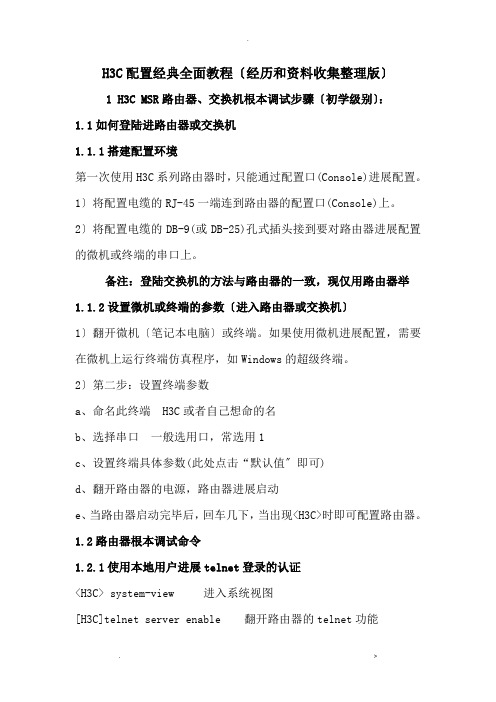
H3C配置经典全面教程〔经历和资料收集整理版〕1 H3C MSR路由器、交换机根本调试步骤〔初学级别〕:1.1如何登陆进路由器或交换机1.1.1搭建配置环境第一次使用H3C系列路由器时,只能通过配置口(Console)进展配置。
1〕将配置电缆的RJ-45一端连到路由器的配置口(Console)上。
2〕将配置电缆的DB-9(或DB-25)孔式插头接到要对路由器进展配置的微机或终端的串口上。
备注:登陆交换机的方法与路由器的一致,现仅用路由器举1.1.2设置微机或终端的参数〔进入路由器或交换机〕1〕翻开微机〔笔记本电脑〕或终端。
如果使用微机进展配置,需要在微机上运行终端仿真程序,如Windows的超级终端。
2〕第二步:设置终端参数a、命名此终端 H3C或者自己想命的名b、选择串口一般选用口,常选用1c、设置终端具体参数(此处点击“默认值〞即可)d、翻开路由器的电源,路由器进展启动e、当路由器启动完毕后,回车几下,当出现<H3C>时即可配置路由器。
1.2路由器根本调试命令1.2.1使用本地用户进展telnet登录的认证<H3C> system-view 进入系统视图[H3C]telnet server enable 翻开路由器的telnet功能[H3C]configure-user count 5设置允许同时配置路由器的用户数[H3C]local-user telnet 添加本地用户(此处为telnet用户登陆时使用的用户名)[H3C-luser-telnet]password simple h3c 设置telnet用户登陆时所使用的密码[H3C-luser-telnet]service-type telnet 设置本地用户的效劳类型(此处为telnet)[H3C-luser-telnet]level 3 设置本地用户的效劳级别[H3C-luser-telnet]quit 退出本地用户视图[H3C][H3C]user-interface vty 0 4 进入用户视图[H3C-ui-vty0-4]authentication-mode scheme 选择“scheme〞认证方式备注:红色局部可以由客户自行设置,此处仅做举例时使用!1.2.2路由器接口的配置为接口配置ip地址<H3C> system-view 进入系统视图[H3C] interface serial 3/0 进入*个端口[H3C-Serial3/0] ip address 为该端口设置ip地址[H3C-Serial3/0] undo shutdown 对该端口进展复位[H3C-Serial3/0] quit 退回到系统视图[H3C]备注:红色局部可以由客户自行设置,此处仅做举例时使用!1.2.3静态路由或默认路由的配置<H3C> system-view 进入系统视图[H3C]ip route-static 192.168.1.0 255.255.255.0 192.168.0.1 添加一条静态路由[H3C]ip route-static 0.0.0.0 0.0.0.0 192.168.0.1 添加一条默认路由备注:红色局部可以由客户自行设置,此处仅做举例时使用!1.2.3配置文件的管理display current-configuration 显示当前的配置文件<H3C>save 保存配置文件display interface GigabitEthernet 0/0 查看*端口的状态备注:display命令可以在任何视图下进展红色局部可以由客户自行设置,此处仅做举例时使用!交换机的配置文件管理与路由器一样,故交换机的配置幻灯片中不再做举例。
H3C交换机与路由器配置
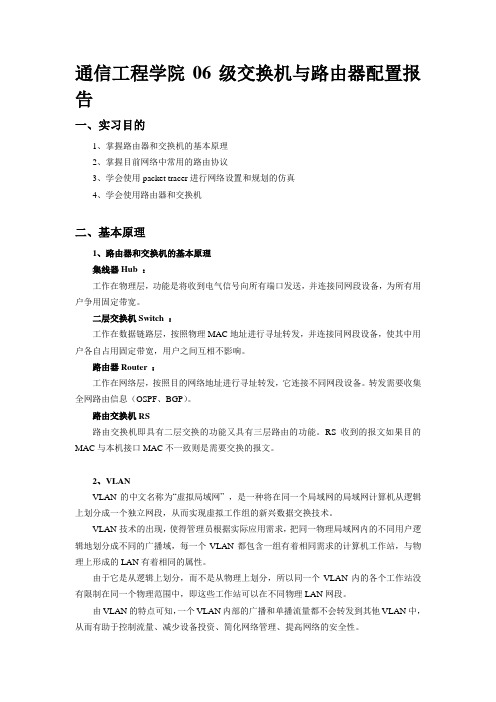
通信工程学院06级交换机与路由器配置报告一、实习目的1、掌握路由器和交换机的基本原理2、掌握目前网络中常用的路由协议3、学会使用packet tracer进行网络设置和规划的仿真4、学会使用路由器和交换机二、基本原理1、路由器和交换机的基本原理集线器Hub :工作在物理层,功能是将收到电气信号向所有端口发送,并连接同网段设备,为所有用户争用固定带宽。
二层交换机Switch :工作在数据链路层,按照物理MAC地址进行寻址转发,并连接同网段设备,使其中用户各自占用固定带宽,用户之间互相不影响。
路由器Router :工作在网络层,按照目的网络地址进行寻址转发,它连接不同网段设备。
转发需要收集全网路由信息(OSPF、BGP)。
路由交换机RS路由交换机即具有二层交换的功能又具有三层路由的功能。
RS收到的报文如果目的MAC与本机接口MAC不一致则是需要交换的报文。
2、VLANVLAN的中文名称为“虚拟局域网” ,是一种将在同一个局域网的局域网计算机从逻辑上划分成一个独立网段,从而实现虚拟工作组的新兴数据交换技术。
VLAN技术的出现,使得管理员根据实际应用需求,把同一物理局域网内的不同用户逻辑地划分成不同的广播域,每一个VLAN都包含一组有着相同需求的计算机工作站,与物理上形成的LAN有着相同的属性。
由于它是从逻辑上划分,而不是从物理上划分,所以同一个VLAN内的各个工作站没有限制在同一个物理范围中,即这些工作站可以在不同物理LAN网段。
由VLAN的特点可知,一个VLAN内部的广播和单播流量都不会转发到其他VLAN中,从而有助于控制流量、减少设备投资、简化网络管理、提高网络的安全性。
3、静态路由选择原理静态路由是由管理员手工配置的。
在下列情况下,可使用静态路由:1)链路的带宽较低(如拨号链路),不希望它传输动态路由选择更新;2)管理员想完全控制路由器使用的路由;3)需要为动态路由提供一条备用路由;4)前往只有一条路径可以达到的网络(末节网络)时;5)路由器没有足够的CPU或内存资源来运行动态路由选择协议;6)需要让路由器看来路由是一个直连网络。
H3C防火墙设备专线上网配置(U200SV5)

V5防火墙设备上网配置一组网需求防火墙网电脑可以经过防火墙去上网二组网拓扑网电脑------(G0/2)防火墙(G0/1)-----光猫—运营商三组网配置第一步:防火墙开启了WEB服务, PC通过网线连接到防火墙的GE0口,将电脑的IP 地址修改为192.168.0.10 掩码为255.255.255.0打开一个浏览器(建议使用IE浏览器)在地址栏输入192.168.0.1会显示如下页面:用户名和密码默认为:admin输入用户名密码和验证码后,点击登录即可登陆到设备的WEB管理页面。
第二步:登陆设备后,将1口设置为WAN口连接外网,2口设置为LAN口,连接网,配置上网操作步骤如下:1.将接口添加到安全域:1.1将1号口加入untrust域1.2 将2号口加入trust域:2.配置公网接口IP地址及指网关2.1.1配置运营商分配的公网地址2.1.2 配置默认路由指向公网网关3.配置网口地址1. 配置DNS地址信息4.1.1开启设备DNS代理和DNS动态域名解析功能4.1.2 配置运营商DNS地址(如果您是固定IP地址方式上网,运营商会给您相应的DNS地址,如果是拨号方式上网,那只需开启DNS代理功能即可,动态域名解析功能可以不用开启,也不需要设置DNS服务器IP地址)4.1.3配置nat动态地址转换:配置acl 2001匹配网的源ip地址网段,然后做nat动态地址转换,如果是静态公网ip,或者是动态获取的ip地址,请选择宽带连接的物理接口;如果是拨号上网,请选择dialer口,转换方式选择easy ip。
第三步:经过上面两步的配置,您的电脑连接在2号端口,将电脑的地址配置为192.168.1.0网段的地址(192.168.1.1除外),掩码:255.255.255.0 网关:192.168.1.1 DNS地址192.168.1.1之后,您的电脑就可以成功访问网络。
5.选择性配置:如果您的网电脑非手工指定IP地址上网,而是需要通过自动获取IP地址的方式来上网,需要在防火墙上开启DHCP功能,配置如下:第一步:在“网络管理”--“DHCP”---“DHCP服务器”中,点击DHCP服务的“启动”,然后选中地址池中的“动态”,点击“新建”。
H3C路由器配置实例
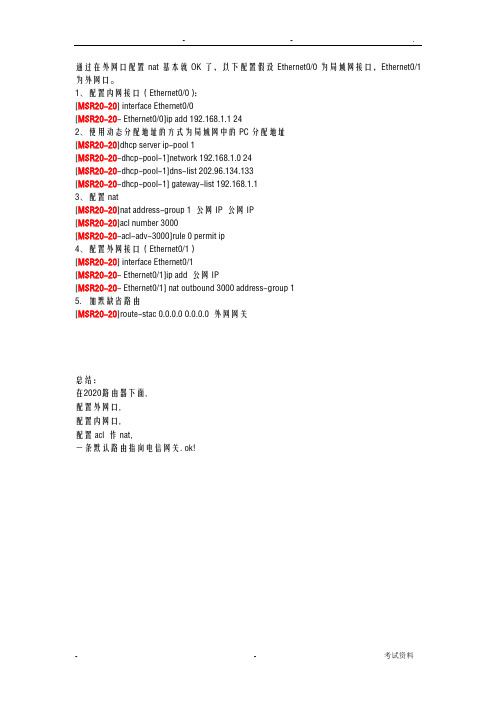
通过在外网口配置nat基本就OK了,以下配置假设Ethernet0/0为局域网接口,Ethernet0/1为外网口。
1、配置内网接口(Ethernet0/0):[MSR20-20] interface Ethernet0/0[MSR20-20- Ethernet0/0]ip add 192.168.1.1 242、使用动态分配地址的方式为局域网中的PC分配地址[MSR20-20]dhcp server ip-pool 1[MSR20-20-dhcp-pool-1]network 192.168.1.0 24[MSR20-20-dhcp-pool-1]dns-list 202.96.134.133[MSR20-20-dhcp-pool-1] gateway-list 192.168.1.13、配置nat[MSR20-20]nat address-group 1 公网IP 公网IP[MSR20-20]acl number 3000[MSR20-20-acl-adv-3000]rule 0 permit ip4、配置外网接口(Ethernet0/1)[MSR20-20] interface Ethernet0/1[MSR20-20- Ethernet0/1]ip add 公网IP[MSR20-20- Ethernet0/1] nat outbound 3000 address-group 15.加默缺省路由[MSR20-20]route-stac 0.0.0.0 0.0.0.0 外网网关总结:在2020路由器下面,配置外网口,配置内网口,配置acl 作nat,一条默认路由指向电信网关. ok!Console登陆认证功能的配置关键词:MSR;console;一、组网需求:要求用户从console登录时输入已配置的用户名h3c和对应的口令h3c,用户名和口令正确才能登录成功。
二、组网图:三、配置步骤:设备和版本:MSR系列、version 5.20, R1508P02:1) 在配置完成后,释放当前连接,重新连接设备即可。
H3C配置经典全面教程
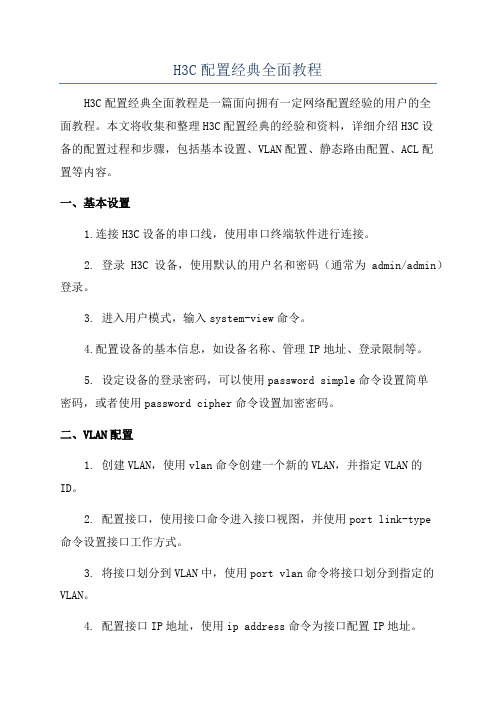
H3C配置经典全面教程H3C配置经典全面教程是一篇面向拥有一定网络配置经验的用户的全面教程。
本文将收集和整理H3C配置经典的经验和资料,详细介绍H3C设备的配置过程和步骤,包括基本设置、VLAN配置、静态路由配置、ACL配置等内容。
一、基本设置1.连接H3C设备的串口线,使用串口终端软件进行连接。
2. 登录H3C设备,使用默认的用户名和密码(通常为admin/admin)登录。
3. 进入用户模式,输入system-view命令。
4.配置设备的基本信息,如设备名称、管理IP地址、登录限制等。
5. 设定设备的登录密码,可以使用password simple命令设置简单密码,或者使用password cipher命令设置加密密码。
二、VLAN配置1. 创建VLAN,使用vlan命令创建一个新的VLAN,并指定VLAN的ID。
2. 配置接口,使用接口命令进入接口视图,并使用port link-type命令设置接口工作方式。
3. 将接口划分到VLAN中,使用port vlan命令将接口划分到指定的VLAN。
4. 配置接口IP地址,使用ip address命令为接口配置IP地址。
5. 配置VLAN间的互通,使用vlan inter命令设置VLAN之间的互通关系。
三、静态路由配置1. 创建静态路由,使用ip route-static命令创建一个静态路由,并指定目标网络和下一跳。
2. 配置默认路由,使用ip route-static命令创建默认路由,并指定下一跳为网关的IP地址。
3. 配置静态路由的优先级,使用ip preference命令设置静态路由的优先级。
四、ACL配置1. 创建ACL,使用acl命令创建一个新的ACL,并指定ACL的编号。
2. 配置ACL规则,使用rule命令配置ACL的规则,包括源地址、目标地址和允许或拒绝的动作。
3. 将ACL应用到接口,使用rule permit source命令将ACL应用到指定的接口。
H3C配置经典全面教程(
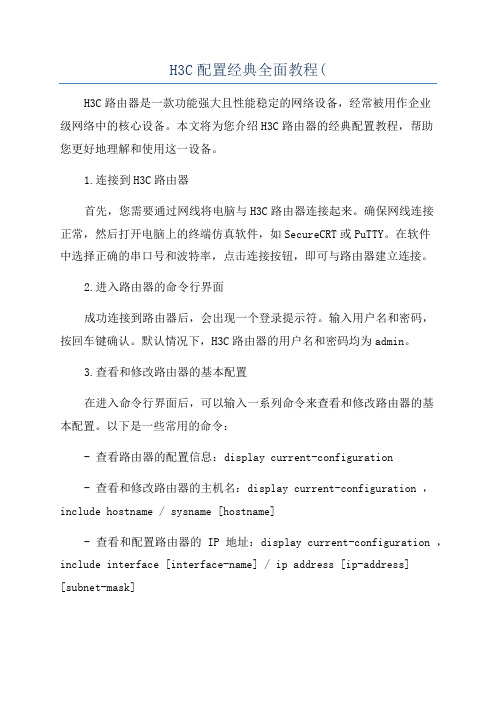
H3C配置经典全面教程(H3C路由器是一款功能强大且性能稳定的网络设备,经常被用作企业级网络中的核心设备。
本文将为您介绍H3C路由器的经典配置教程,帮助您更好地理解和使用这一设备。
1.连接到H3C路由器首先,您需要通过网线将电脑与H3C路由器连接起来。
确保网线连接正常,然后打开电脑上的终端仿真软件,如SecureCRT或PuTTY。
在软件中选择正确的串口号和波特率,点击连接按钮,即可与路由器建立连接。
2.进入路由器的命令行界面成功连接到路由器后,会出现一个登录提示符。
输入用户名和密码,按回车键确认。
默认情况下,H3C路由器的用户名和密码均为admin。
3.查看和修改路由器的基本配置在进入命令行界面后,可以输入一系列命令来查看和修改路由器的基本配置。
以下是一些常用的命令:- 查看路由器的配置信息:display current-configuration- 查看和修改路由器的主机名:display current-configuration ,include hostname / sysname [hostname]- 查看和配置路由器的IP地址:display current-configuration ,include interface [interface-name] / ip address [ip-address] [subnet-mask]- 查看和配置路由器的静态路由:display current-configuration ,include ip route-static [destination-network-address] [subnet-mask] [next-hop-ip-address]4.配置和管理VLANVLAN是虚拟局域网的缩写,用于将物理网络划分为逻辑上独立的多个虚拟网络。
以下是配置和管理VLAN的一些常用命令:- 创建VLAN:vlan [vlan-id]- 删除VLAN:undo vlan [vlan-id]- 查看VLAN信息:display vlan- 将端口加入VLAN:interface [interface-name] / port link-type access / port-link-type hybrid / port hybrid pvid vlan[vlan-id] / port hybrid untagged vlan [vlan-id]5.配置和管理静态路由静态路由是手动配置的路由项,用于指定数据包从一个网络到另一个网络的路径。
- 1、下载文档前请自行甄别文档内容的完整性,平台不提供额外的编辑、内容补充、找答案等附加服务。
- 2、"仅部分预览"的文档,不可在线预览部分如存在完整性等问题,可反馈申请退款(可完整预览的文档不适用该条件!)。
- 3、如文档侵犯您的权益,请联系客服反馈,我们会尽快为您处理(人工客服工作时间:9:00-18:30)。
H3C设备组网详细配置步骤!
写了一个配置,但没有模拟器,没有真实设备,所以无法验证. 请各位看看,给点意见,如果命令或配置有错,请指正,谢谢!
设备清单:
网络拓朴:
配置步骤:
1.
端口设置及端口捆绑
1.1在3L和2L上设置以下命令:
interface Ethernet 0/2 to Ethernet 0/3
speed 100
duplex full
port link-type trunk
port trunk permit vlan all
#
link-aggregation Ethernet 0/2 to Ethernet 0/3 both
2.
GVRP配置
2.1在3L上和2L上设置
system-view
#
gvrp
/设备开启gvrp功能
#
interface ethernet 0/2 to ethernet 0/3
gvrp
/在trunk端口上开启gvrp
3.
VLAN设置
3.1在3L上设置
Vlan 2
市场部
#
Vlan 3
工程部
#
Vlan 4
服务器
3.2在2L上设置
interface Ethernet 0/8
Port access vlan 3
#
interface Ethernet 0/9
Port access vlan 2
#
interface ethernet 0/4 to ethernet 0/5 /3L上设置端口加服务器vlan
Port access vlan 4
4.
三层交换实现Vlan互通
4.1 在3L上设置
interface vlan-interface 1
/网管Vlan
ip address 192.168.1.1 255.255.255.0
undo shutdown
#
interface vlan-interface 2
/市场Vlan
ip address 192.168.2.1 255.255.255.0
undo shutdown
#
interface vlan-interface 3
/工程vlan
ip address 192.168.3.1 255.255.255.0
undo shutdown
#
interface vlan-interface 4
/服务器vlan
ip address 192.168.4.1 255.255.255.0
undo shutdown
5.
三层交换机和路由器互通
5.1
在3L上设置
Interface vlan-interface 100
Ip address 192.168.0.2 255.255.255.0
Undo shutdown
#
Ip route-static 0.0.0.0 0.0.0.0 192.168.0.1 /指向路由器的默认路由
5.2
在路由器上设置
Interface Ethernet 0/0
Ip address 192.168.0.1 255.255.255.0
Undo shutdown
#
Ip route-static 192.168.0.0 255.255.0.0
/超网路由,指向所有vlan的回程路由
#
Ip route-static 0.0.0.0 0.0.0.0 123.1.1.4 /指向ISP的默认路由器
6.
ACL限制vlan2和vlan3互访
6.1
在三层交换机上设置
acl number 3000
rule 0 deny ip source 192.168.3.0 0.0.0.255 destination 192.168.2.0
0.0.0.255
rule 1 permit ip
6.2
在vlan2的三层接口上设置
Interface vlan-interface 2
packet-filter
inbound ip-group 3000
7.
三层交换机做DHCP服务器
7.1
在3L上设置
dhcp server ip-pool vlan2
network 192.168.2.0 mask 255.255.255.0
gateway-list 192.168.2.1
domain-name
dns-list 192.168.4.5
dhcp server forbidden-ip 192.168.2.1
#
dhcp server ip-pool vlan3
network 192.168.3.0 mask 255.255.255.0
gateway-list 192.168.3.1
domain-name
dns-list 192.168.4.5
dhcp server forbidden-ip 192.168.3.1
7.2
在3L的vlan2和vlan3三层接口上设置
interface vlan-interface 2
dhcp select global
#
interface vlan-interface 3
dhcp select global
8.
STP设置
8.1
在3L上设置
stp root primary
#
interface ethernet 0/10 to ethernet 0/24
set root-protenction
/在指定端口启用根保护功能(根网桥上所有端口都是指定端口)
8.2
在2L上设置
stp enable
#
interface ethernet 0/1 to Ethernet 0/24
stp disable
/在交换机连PC端口关闭stp功能
9.
路由器做NAT
9.1
在路由器上设置
acl number 2000
/配置允许进行NAT转换的内网地址段/ rule 0 permit source 192.168.0.0 0.0.255.255
rule 1 deny
#
interface Ethernet0/1
/外网接口/
ip address 123.1.1.1 255.255.255.248
nat outbound 2000
#
interface Ethernet0/0
ip address 192.168.0.1 255.255.255.0
/内网网关/
#
10.
发布内网服务器
10.1在路由器上设置
nat server protocol tcp global 123.1.1.2 inside 192.168.4.5 nat server protocol tcp global 123.1.1.3 inside 192.168.4.6
11.
网络设置telnet设置
11.1在三层交换机和路由器上设置telnet
user-interface vty 0
authentication-mode password
set authentication password simple ly-benet
user privilege level 3
protocol inbound telnet
idle-timeout 6
11.2 在2L上设置telnet和管理ip地址
Interface vlan-interface 1
Ip address 192.168.1.2 255.255.255.0
Undo shutdown
#
user-interface vty 0
authentication-mode password
set authentication password simple ly-benet
user privilege level 3
protocol inbound telnet
idle-timeout 6
12.
网络设备安全设置
12.1关闭没有使用的端口
Interface Ethernet 0/10 to Ethernet 0/24
Undo shutdwon
12.2设置console口令
user-interface aux 0
authentication-mode password
set authentication password simple ly-benet
user privilege level 3
idle-timeout 5
12.3设置服务器IP,MAC和端口绑定
System-view
Am user-bind ip-address 192.168.4.5 mac-address 00e0-fcab-cd11
interface e0/4
Am user-bind ip-address 192.168.4.6 mac-address 0000-0cab-cd12
interface e0/5。
